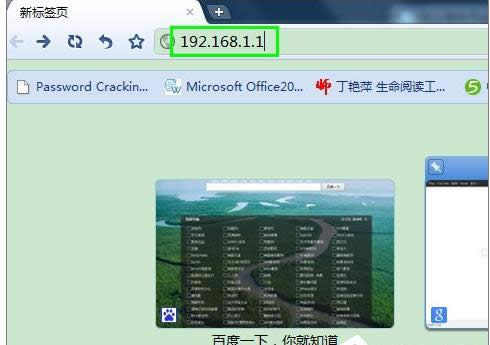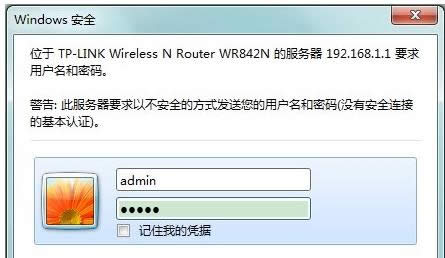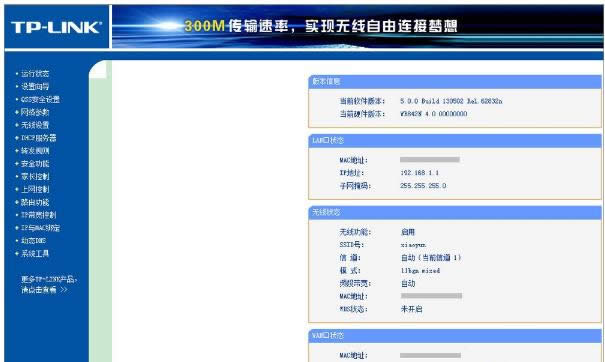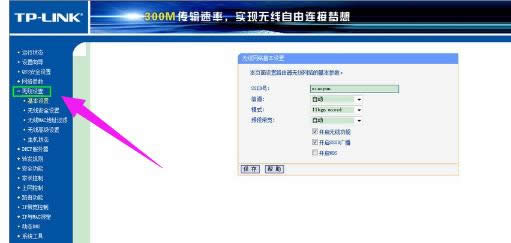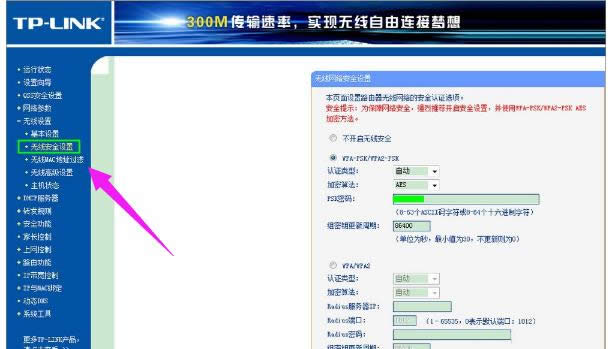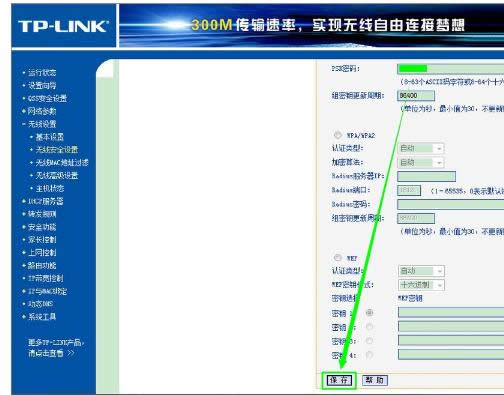无线网密码怎样改,本文教您如何更改无线网络密码
发布时间:2020-01-16 文章来源:xp下载站 浏览:
|
Windows 7,中文名称视窗7,是由微软公司(Microsoft)开发的操作系统,内核版本号为Windows NT 6.1。Windows 7可供家庭及商业工作环境:笔记本电脑 、平板电脑 、多媒体中心等使用。和同为NT6成员的Windows Vista一脉相承,Windows 7继承了包括Aero风格等多项功能,并且在此基础上增添了些许功能。 用户根本就没有意识到不安全网络的存在。其实,一旦你的无线网络不安全,就有可能给别人造成可乘之机。那么,如何才能保证你的无线网络安全呢?一般都会设置密码防止他人蹭网,但是有时候wifi密码被别人知道了该怎么修改密码呢?下面,小编给大伙演示修改无线网络密码的流程。 无线网一般指家庭或单位小型无线路由器发射的无线网,但有些用户却不清楚无线网密码怎么改。无线网密码的修改方法很简单,用户可通过路由器无线设置进行修改。那如何修改无线网络密码的呢?下面,小编跟大家分享修改无线网络密码的经验。 如何修改无线网络密码 将无线路由器和计算机连接,然后在浏览器中输入192.168.1.1,这是绝大多数无线路由器的访问地址,如果你不太确定,可以查看无线路由器的背面
无线网络图解详情-1 在弹出的登录框中,用户名和密码都输入admin,用户名和密码同样可以从无线路由器的背面查看的到
无线网络图解详情-2 登录成功后,显示的是无线路由器的当前状态信息,也就是左侧最上面的【运行状态】的页面
修改密码图解详情-3 点击左侧的【无线设置】
密码图解详情-4 点击【无线设置】下面的【无线安全设置】
无线网密码图解详情-5 在右侧的PSK密码栏,修改新的密码,然后点击下面的【保存】。为了密码的安全性,建议密码采用字母、数字、特殊字符的组合,且不少于8位
修改密码图解详情-6 这时新的密码应该已经生效了。如果没有生效的话,点击左侧的【系统工具】→【重启路由器】,然后在右侧点击【重启路由器】
密码图解详情-7 以上就是修改无线网络密码的方法。 Windows 7简化了许多设计,如快速最大化,窗口半屏显示,跳转列表(Jump List),系统故障快速修复等。Windows 7将会让搜索和使用信息更加简单,包括本地、网络和互联网搜索功能,直观的用户体验将更加高级,还会整合自动化应用程序提交和交叉程序数据透明性。 |
相关文章
本类教程排行
系统热门教程
本热门系统总排行